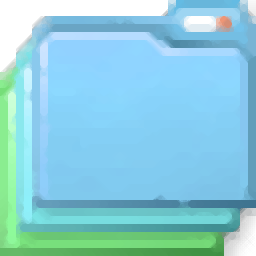
ShadowCopyView(磁盘创建快照工具)
v1.05 官方版- 软件大小:0.08 MB
- 更新日期:2019-09-12 11:42
- 软件语言:简体中文
- 软件类别:磁盘工具
- 软件授权:免费版
- 软件官网:待审核
- 适用平台:WinXP, Win7, Win8, Win10, WinAll
- 软件厂商:

软件介绍 人气软件 下载地址
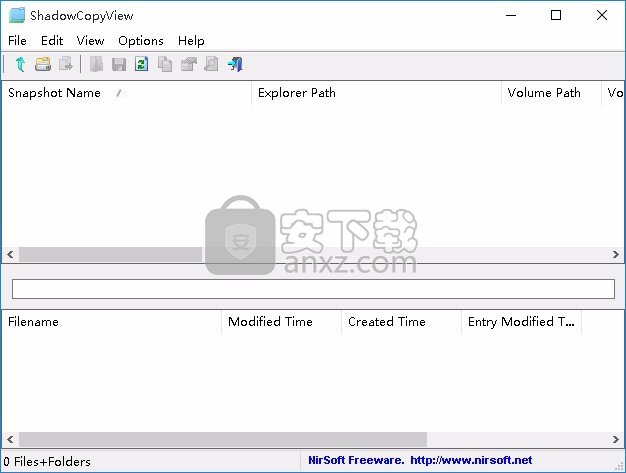
软件功能
如果要在没有翻译的情况下运行此程序,只需重命名语言文件,或将其移动到另一个文件夹
可用于访问某些其他程序上的卷影副本
您也可以使用此路径访问7-zip文件管理器上的卷影副本
提取卷影复制文件
您可以通过选择下方窗格中的文件/文件夹,然后按F8(“将所选文件复制到”选项),从快照中提取/复制文件
此软件以完全管理权限(提升过程)执行,因此您可以访问和提取所需的任何文件。
软件特色
不需要任何安装过程或其他DLL文件,下载即用
主窗口的上部窗格显示Windows的卷影复制服务创建的所有快照的列表
在上部窗格中选择快照时,下部窗格显示所选快照的文件和文件夹。您可以通过双击文件夹或按Enter键导航到子文件夹
此软件不会覆盖您的文件,但会使用其他名称复制文件
您也可以将您的名称或链接添加到您的网站
安装方法
此软件无需安装,找到下载完成的压缩包并解压,然后双击“ShadowCopyView.exe”应用程序即可进入软件界面。
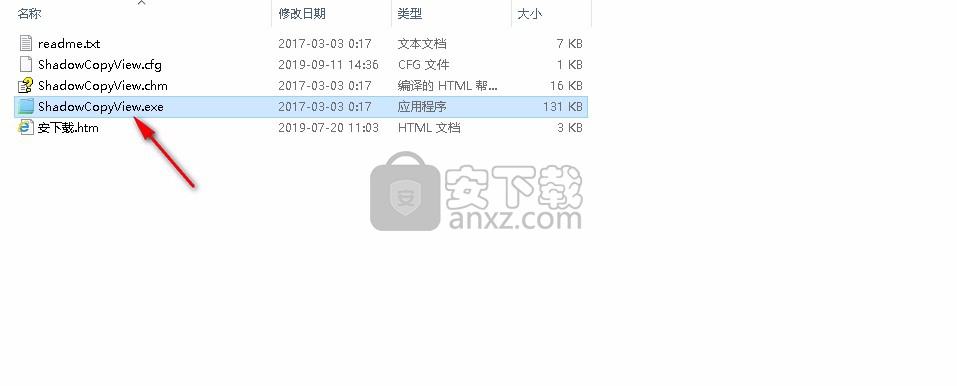
使用说明
开始使用ShadowCopyView
ShadowCopyView不需要任何安装过程或其他DLL文件。要开始使用它,只需运行可执行文件 - ShadowCopyView.exe
运行ShadowCopyView后,主窗口的上部窗格显示Windows的卷影复制服务创建的所有快照的列表。在上部窗格中选择快照时,下部窗格显示所选快照的文件和文件夹。您可以通过双击文件夹或按Enter键导航到子文件夹。您可以使用“目录级别向上”(Alt +向上箭头)选项或“转到根目录”选项(Ctrl + R)返回到先前的文件夹。
您还可以通过在文件/文件夹列表上方的文本框中键入路径(例如:\ Windows \ System32)并按Enter键导航到所需的文件夹。
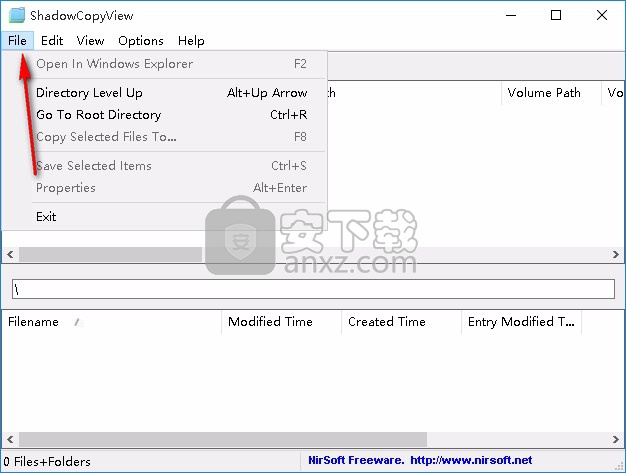
(可选)您也可以通过按F2(在Windows资源管理器中打开)在Windows资源管理器中打开所选快照,但只有Windows的“早期版本”功能支持所选快照时,此选项才有效。否则,您将收到错误消息。
提取卷影复制文件
您可以通过选择下方窗格中的文件/文件夹,然后按F8(“将所选文件复制到”选项),从快照中提取/复制文件。在“复制文件”对话框中,您应该选择目标文件夹,然后按“执行!”。请注意,如果目标文件夹中已存在文件或文件夹,则ShadowCopyView不会覆盖您的文件,但会使用其他名称复制文件。
使用其他软件访问卷影副本
“快照名称”列下显示的路径(例如:\\?\ GLOBALROOT \ Device \ HarddiskVolumeShadowCopy6)可用于访问某些其他程序上的卷影副本。例如,如果在NirSoft SearchMyFiles实用程序中将此路径指定为要搜索的基本文件夹,则SearchMyFiles将搜索指定卷影副本内的文件。
您也可以使用此路径访问7-zip文件管理器上的卷影副本,但是......我发现在此工具的某些版本上,它无法访问根文件夹,但在指定子文件夹时仍能正常工作(例如: \\?\ GLOBALROOT \ Device \ HarddiskVolumeShadowCopy1 \ Windows)
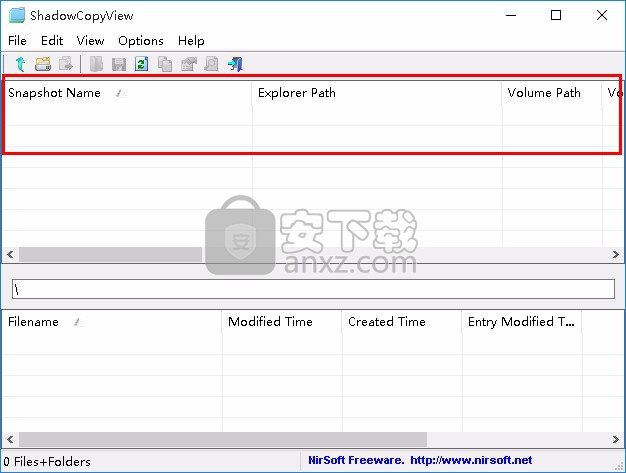
将ShadowCopyView翻译成其他语言
要将ShadowCopyView翻译成其他语言,请按照以下说明操作:
使用/savelangfile参数运行ShadowCopyView:
ShadowCopyView.exe/savelangfile
将在ShadowCopyView实用程序的文件夹中创建名为ShadowCopyView_lng.ini的文件。
在记事本或任何其他文本编辑器中打开创建的语言文件。
将所有字符串条目翻译为所需的语言。或者,您也可以将您的名称和/或链接添加到您的网站。 (TranslatorName和TranslatorURL值)如果添加此信息,它将在“关于”窗口中使用。
完成翻译后,运行ShadowCopyView,将从语言文件加载所有翻译的字符串。
如果要在没有翻译的情况下运行ShadowCopyView,只需重命名语言文件,或将其移动到另一个文件夹。
人气软件
-

Paragon Alignment TooL 36.12 MB
/简体中文 -

FirstChip MpTools(一芯u盘量产工具) 7.28 MB
/简体中文 -

Parted Magic(磁盘工具箱) 783 MB
/简体中文 -

Paragon Hard Disk Manager 17(磁盘管理工具) 301 MB
/简体中文 -

硬盘低级格式化工具(Hard Disk Low Level Format Tool) 0.58 MB
/英文 -

一芯fc1178bc量产工具 4.58 MB
/简体中文 -

fat32format(Fat32格式化工具) 0.18 MB
/简体中文 -

慧荣主控开卡工具 33.5 MB
/英文 -

硬盘哨兵 Hard Disk Sentinel Pro 47.1 MB
/简体中文 -

SanDisk SSD Toolkit(闪迪固态硬盘工具箱) 18.1 MB
/简体中文


 阿里云盘PC版 6.6.0
阿里云盘PC版 6.6.0  悦库网盘 v5.6.8
悦库网盘 v5.6.8  硬盘测速 CrystalDiskMark v8.0.4c 中文
硬盘测速 CrystalDiskMark v8.0.4c 中文  Arsenal Image Mounter Pro(磁盘挂载器) v3.0.64 免费版
Arsenal Image Mounter Pro(磁盘挂载器) v3.0.64 免费版  AweEraser Enterprise(数据擦除软件) v4.1 (附安装教程)
AweEraser Enterprise(数据擦除软件) v4.1 (附安装教程) 






